Unityを初めて使う様な超初心者の方も含めて、Unity初心者の方向けに執筆した「2Dゲームを作りながら学ぶ はじめてのUnity」。
本記事は、この「前編」の目次となります。
また、本書の特徴は以下で確認できます。
【目次】
はじめに
【著者:志知淳一のUnity基礎本シリーズについて】
【本書(はじめてのUnity)について】
【各章での学習内容】
【作成するゲームサンプル紹介】
【2Dゲームの作成】
【参考】【プログラミング教室での2Dゲーム使用のメリット】
【キャラクター紹介】
目 次
はじめてのUnity 前編
第1章. Unityで初めてのゲーム作成
第1.1章. Unityとは
【Unityとは】
① Unityとは
② ゲームエンジンとは
【Unityのメリット】
① プロも使用して、有名人気タイトルも作成されている
② 無料で全機能を使用可能
③ マルチプラットフォーム対応
④ デファクトスタンダードで情報が豊富
⑤ ゲーム以外の業界でも使用
第1.2章. Unity HubとUnityエディタ
【Unity HubとUnityエディタ】
① Unity Hubとは
② Unityエディタとは
【Unityのインストール】
① Unityのインストール概要
② Unityのインストール方法
第1.3章. Unityエディタの操作法
【Unityエディタの画面】
① Unityエディタの画面構成
② Unityエディタの画面レイアウトの変更
【Unityエディタの操作法】
① Sceneビュー上でのゲームオブジェクト操作法
② Unityエディタ上のゲーム実行ツールの操作法
第1.4章. プロジェクトとシーンとは
【プロジェクトとシーンとは】
① プロジェクトとは
② シーンとは
【プロジェクトの作成】
① プロジェクトの新規作成
【シーンの保存】
① シーンの新規作成
② シーンの保存
第1.5章. ゲーム内で画像に重力をかけてみよう
【シーン内に画像を配置】
① Unityへ画像素材を取り込み
② シーンへ画像を配置
③ 画像の位置を設定
【参考】【Unityの座標系】
【ゲームオブジェクトにコンポーネントを追加】
① ゲームオブジェクトとコンポーネント
② ゲームオブジェクトに重力のコンポーネントを追加
③ ゲームオブジェクトにColliderコンポーネントを追加
【ゲームを実行してテストの実施】
① ゲームの実行方法
② ゲームの実行
【第1章 のUnityパッケージ】
【参考】【Unityパッケージのインポート】
第2章. Unityで初めてのプログラミング
第2.1章. UnityのC#プログラミング
【プログラミングとは】
① プログラミングとは
② プログラミング言語の分類
③ プログラミング言語の種類
【Unityでのプログラミング】
① UnityのC#スクリプト作成方法
② UnityのC#スクリプトの中身
③ Start関数 とUpdate関数
第2.2章. シンプルルーレットの作成を始めよう
【プロジェクトとシーンの作成】
① プロジェクトの新規作成
② シーンの新規作成
【シーン内に画像の配置】
① Unityへ画像素材の取り込み
② シーンへ画像を配置
③ 画像の位置を設定
【参考】【2DゲームでのZ座標】
第2.3章. C#スクリプトを作成してみよう
【C#スクリプトの作成】
① スクリプトの新規作成
② スクリプトをオープン
【参考】【Visual Studioが起動しない場合】
【C#スクリプトの記述】
① スクリプトの記述
【参考】【プログラムに書き間違えがある場合】
【参考】【プログラムの詳細説明:RouletteController】
② スクリプトの関連付け
③ ゲームを実行してテスト
【C#スクリプトの内容確認】
① C#スクリプトの内容
② 初心者によくあるC#スクリプトのミス
【参考】【プログラム内でのコメントアウト】
第2.4章. C#プログラミング言語の基礎
【C#プログラミング言語の変数】
① 変数
② 変数にデータの代入
【C#プログラミング言語の関数】
① 関数(メソッド)とは
② 関数(メソッド)の例
③ 関数の種類と宣言法
④ 関数の呼び出し法
【C#プログラミング言語の制御文と分岐処理】
① 制御文とは
② 分岐処理(if文)
【練習問題】
【回答】
③ 分岐処理(if-else文, else if文)
【練習問題】
【回答】
第2.5章. スクリプトの解説と練習問題
【スクリプトの機能一覧】
【プログラムの詳細説明】
① RouletteController
【練習問題】
【回答】
【第2章 のUnityパッケージ】
第3章. Unity Physics (物理演算) 機能でゲーム作成
第3.1章. UnityのPhysics機能とは
【UnityのPhysics(物理演算)機能とは】
① Physics機能とは
② UnityのPhysics機能
③ Rigidbodyコンポーネント
④ Colliderコンポーネント
【Physicsの力をかけて移動】
① Unityでの移動方法
【参考】【ゲームオブジェクトの移動方法】
② Physicsの重力をかけて移動
③ Physicsの力を直接かけて移動
第3.2章. ジャンピングマーライオンの作成
【プロジェクトとシーンの作成】
① プロジェクトの新規作成
② シーンの新規作成
【シーン内に画像の配置】
① Unityへ画像素材の取り込み
② シーンへ画像を配置
③ 画像の位置を設定
第3.3章. UnityのPhysics機能を設定
【物理機能RigidbodyとColliderの追加】
① マーライオンにRigidbodyの追加
【参考】【Rigidbodyでの回転制限(Freeze Rotation)】
② マーライオンにColliderの追加
③ 地面にColliderの追加
【ステージの作成】
① ステージの作成
② ゲームを実行してテスト
第3.4章. Physicsで移動するスクリプトを作成
【力をかけてジャンプを実行する】
① スクリプトの新規作成と関連付け
② ジャンプ機能の記述
【参考】【プログラムの詳細説明:MerlionController】
③ Public変数に該当オブジェクトの割当て
【参考】【スクリプト内のPublic変数】
④ ゲームを実行してテスト
【力をかけて左右に移動する】
① 左右移動の機能を記述
【参考】【プログラムの詳細説明:MerlionController】
② ゲームを実行してテスト
③ 追加機能の作成
【参考】【プログラムの詳細説明:MerlionController】
④ 完成したゲームをテスト
第3.5章. スクリプトの解説と練習問題
【スクリプトの機能一覧】
【プログラムの詳細説明】
① MerlionController
【練習問題】
【回答】
【第3章 のUnityパッケージ】
第4章. Unityの当たり判定機能でゲーム作成
第4.1章. Unityの当たり判定とは
【Unityの当たり判定機能とは】
① そもそも当たり判定とは
② Unityの当たり判定とは
【Unityの当たり判定設定法】
① OnCollisionのUnityエディタ上での設定
② OnCollisionのスクリプト上での記述
③ トリガーでの通過判定方法
第4.2章. エスケーピングマーライオンの作成
【プロジェクトとシーンの作成】
① プロジェクトの新規作成
② シーンの新規作成
【シーン内に画像の配置】
① Projectビューに画像用フォルダを作成
② Unityへ画像素材の取り込み
③ シーンへ画像を配置
④ 画像の位置を設定
第4.3章. マーライオンの移動機能を作成
【RigidbodyとColliderの追加】
① マーライオンにRigidbodyの追加
② マーライオンにColliderの追加
③ 床にColliderの追加
【マーライオンの移動スクリプトを作成】
① スクリプトの新規作成と関連付け
② マーライオンの移動機能の記述
【参考】【プログラムの詳細説明:MerlionController】
③ マーライオンの移動機能の解説
④ Public変数に該当オブジェクトの割当て
⑤ ゲームを実行してテスト
第4.4章. マーライオンと敵の当たり判定を作成
【当たり判定の追加】
① 敵の当たり判定用Colliderの設定
② 敵にタグの設定
【参考】【タグ(Tag)の使用】
③ スクリプトに当たり判定機能を追加
【参考】【プログラムの詳細説明:MerlionController】
④ マーライオンと敵の当たり判定機能の解説
⑤ ゲームを実行してテスト
【ゲームオーバーの追加】
① ゲーム画面サイズの設定
② ゲームオーバー用UIの作成
【参考】【色の設定方法】
【参考】【UnityのUser Interface】
③ ゲームオーバー機能をスクリプトに追加
【参考】【プログラムの詳細説明:MerlionController】
④ ゲームを実行してテスト
【敵の移動機能を作成】
① 敵の移動用スクリプトを新規作成
【参考】【プログラムの詳細説明:SpiderController】
② 敵の移動用の設定
③ ゲームを実行してテスト
第4.5章. ステージとゲームクリアを作成
【ステージの作成】
① 床と敵のPrefabの作成
【参考】【Prefabとは】
【参考】【Prefabの作成法】
② ベースの床と壁を作成
【参考】【空のオブジェクトとは】
③ ステージ全体の作成
④ 敵の配置
⑤ 背景の配置
【参考】【Order in Layer】
⑥ ゲームを実行してテスト
【ゲームクリアの作成】
① ドアの配置
② ゲームクリアUIの作成
③ スクリプトにゲームクリア機能を追加
【参考】【プログラムの詳細説明:MerlionController】
④ ゲームを実行してテスト
第4.6章. 全スクリプトの解説と練習問題
【全スクリプトの機能一覧】
【プログラムの詳細説明】
① MerlionController
② SpiderController
【練習問題】
【回答】
【第4章 のUnityパッケージ】
おわりに
著者紹介
Sponsored Link

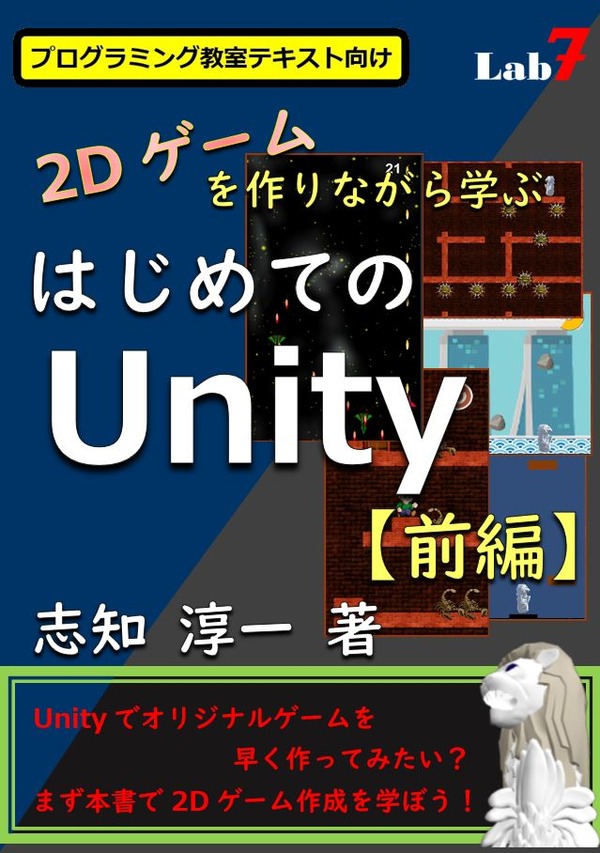













 E-Mail:
E-Mail: